Suite à la réception de commandes par vos clients, vous pouvez être amené à saisir un bon de retour. Dans l’application Yuto, chaque bon de retour que vous créez s’enregistre automatiquement dès lors qu’il contient au moins un produit. Ce qui est très pratique pour éviter les pertes de données. Par contre, si il n’y a pas de produit dans le bon et que vous le quittez, Yuto le supprime. Tout comme l’article pour saisir un devis, nous traitons ici du bon de retour par défaut de Yuto. Étant donné que vous pouvez personnaliser ces bons à votre convenance dans l’administration, il nous est impossible de balayer toutes les possibilités. Donc si vous disposez de bons de retour personnalisés, vous ne retrouverez pas toutes les fonctionnalités dans cet article. Il faudra alors vous rapprocher de l’administrateur en charge de cette personnalisation au sein de votre entreprise. Prenez aussi en compte que, selon le paramétrage de Yuto dans RiaShop et les droits qui vous sont attribués, vous n’avez peut être pas accès à toutes les fonctionnalités détaillées dans cet article. Vous êtes prêts ? Alors on y va !
Au sommaire :
- Créer un nouveau bon de retour
- Renseigner les informations générales
- Ajouter un client
- Ajouter des produits
- Renseigner les informations complémentaires
- Valider et signer le bon de retour
? Notez que nous illustrons cet article avec un compte Yuto Business sous Android 10. La procédure est la même pour les comptes Entreprise ainsi que pour iOS.
Étape 1 Créer un nouveau bon de retour
Pour commencer, connectez-vous sur l’application Yuto. Ensuite, appuyez sur l’icône du menu 1 pour l’ouvrir puis, appuyez sur « Pièces de vente » 2 pour ouvrir le sous-menu. Maintenant, appuyez sur « Bons de retour » 3 puis, sur « Nouveau » 4 pour saisir un bon de retour.
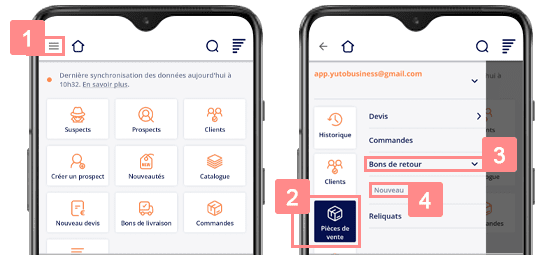
Étape 2 Renseigner les informations générales
Sur le bon de retour, commencez par renseigner la référence client du bon si besoin. Pour cela, appuyez sur le champ « Référence client » 5 et saisissez la référence.
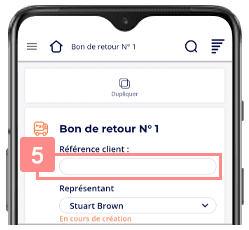
ℹ️ Vous pouvez également attribuer le bon de retour à un autre représentant. Pour cela, appuyez sur la liste déroulante « Représentant » et sélectionnez le représentant de votre choix.
Étape 3 Ajouter un client
En-dessous, ajoutez un client au bon de retour. Pour cela, appuyez sur la barre de recherche 6 et recherchez le client. Lorsque vous l’avez trouvé, appuyez sur « Sélectionner » 7.
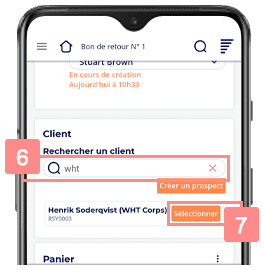
Étape 4 Ajouter des produits
Ensuite, ajoutez des produits au bon de retour en utilisant une des solutions suivantes :
- La barre de recherche rapide : Dans ce cas, appuyez sur le champ de recherche ou le micro 8 puis, recherchez le produit. Ensuite, saisissez la quantité 9 et appuyez sur « Ajouter » 10.
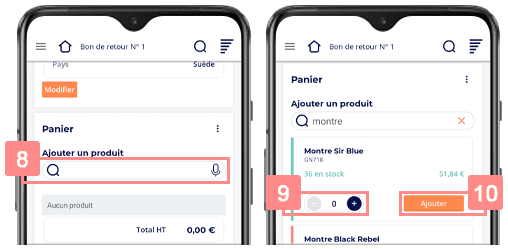
- Le catalogue : Dans ce cas, appuyez sur « Catalogue » 8 en bas de la liste des produits pour ouvrir le catalogue. Ensuite, recherchez le produit puis, appuyez dessus 9 pour l’ouvrir. Maintenant, choisissez la quantité 10 et appuyez sur « Ajouter » 11.
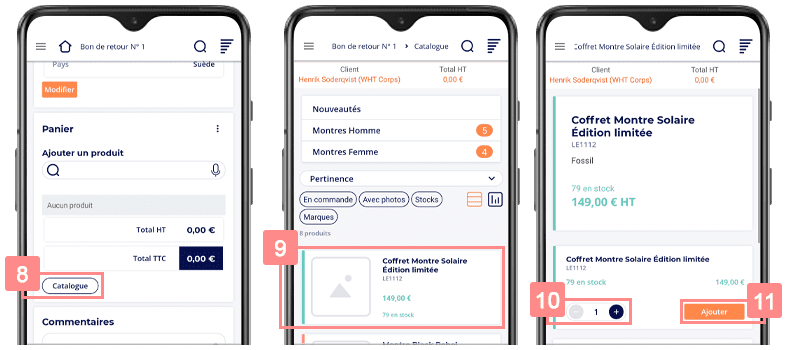
Vous pouvez également modifier l’ordre des produits dans le bon grâce à un appui long sur un produit. Comme illustré ci-dessous.
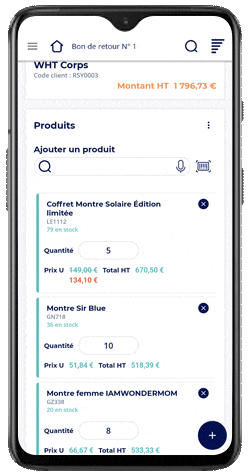
Étape 5 Renseigner les informations complémentaires
Maintenant, appuyez sur le champ « Commentaires » 12 pour en saisir un.
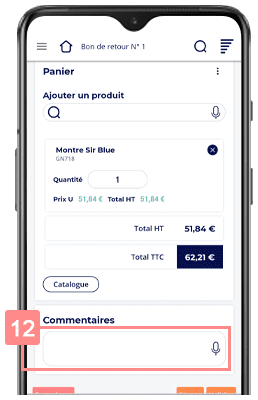
Étape 6 Valider et signer le bon de retour
Pour finir de saisir le bon de retour, vous pouvez le valider ou le faire signer par le client.
? Selon la configuration de Yuto, vous ne pourrez peut-être pas valider ou signer le bon.
- Pour valider le bon de retour : Appuyez sur « Valider » 13, Yuto vous demande alors une confirmation. Sélectionnez l’option de votre choix 14.
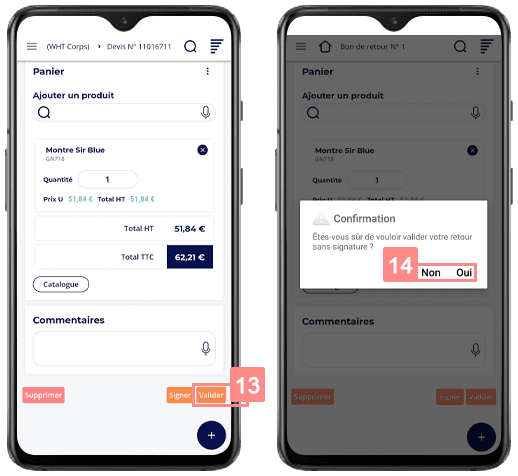
- Pour signer le bon de retour : Appuyez sur « Signer » 13. Ensuite, appuyez sur la liste déroulante 14 puis, sélectionnez le signataire 15. Enfin, faites signer le client 16 sur votre appareil et appuyez sur « Valider » 17.
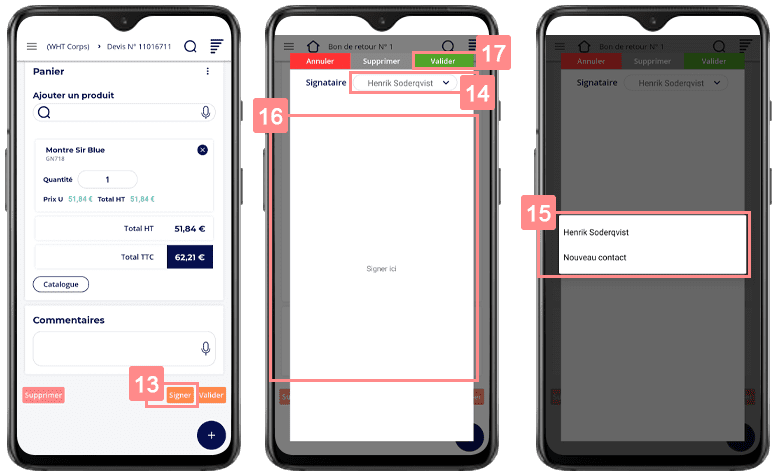
? Dès lors, vous ne pouvez plus modifier le bon de retour et vous pouvez synchroniser votre appareil mobile pour la transmettre à votre équipe.
Super, vous savez désormais comment saisir un bon de retour dans votre CRM Yuto. Vous pouvez également en dupliquer un pour gagner du temps.